Como excluir a cópia de arquivos e pastas usando o Robocopy no Windows 11, 10
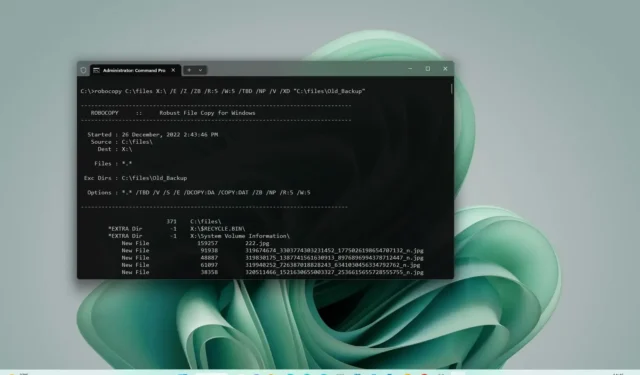
ATUALIZADO EM 02/08/2023: No Windows 11 (ou 10), Robocopy (Robust File Copy) é uma poderosa ferramenta de linha de comando de gerenciamento de arquivos com muitas opções para transferir arquivos e pastas para outro local com mais rapidez e confiabilidade do que o File Explorer.
No entanto, por padrão, o Robocopy transfere tudo em um determinado caminho, o que pode não ser ideal em todos os cenários, pois você pode ter arquivos e pastas específicos em um local que não deseja copiar. No entanto, a ferramenta inclui pelo menos duas opções, que você pode usar para excluir arquivos e pastas do processo de cópia.
Neste guia , você aprenderá como copiar dados usando o Robocopy no Windows 10 (ou Windows 11), excluindo os arquivos e pastas que você não precisa transferir.
Excluir pasta do Robocopy
Para excluir uma pasta durante a cópia com o Robocopy, siga estas etapas:
-
Abra Iniciar no Windows 11.
-
Pesquise Prompt de comando , clique com o botão direito do mouse no resultado e selecione a opção Executar como administrador .
-
Digite o seguinte comando para copiar os arquivos e pastas, excluindo uma pasta específica, para outro local e pressione Enter :
robocopy C:\source\folder\path\ D:\destination\folder\path\ /E /Z /ZB /R:5 /W:5 /TBD /NP /V /XD "C:\source\folder\path\to\exclude-folder"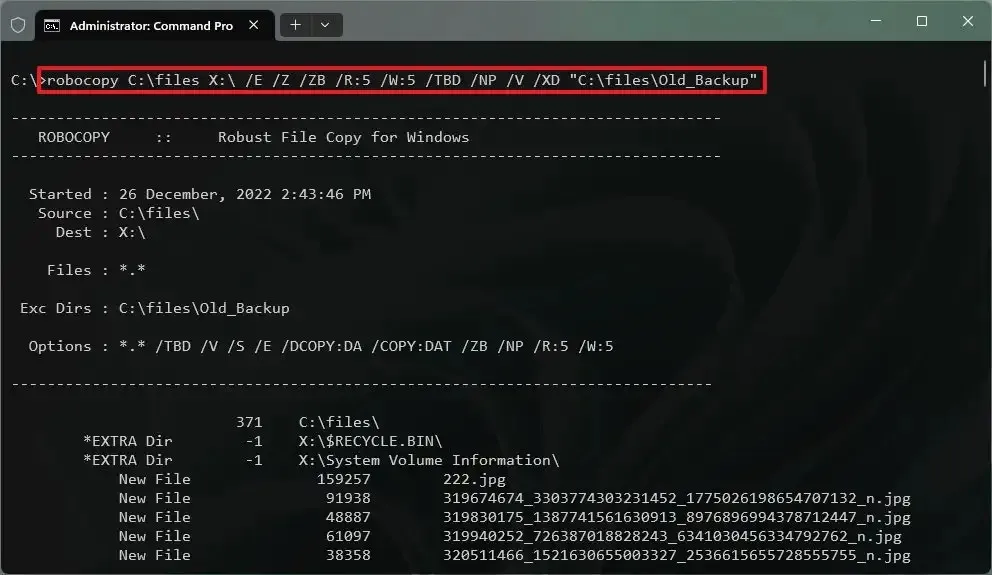
Este exemplo exclui uma pasta específica usando Robocopy:
robocopy C:\source\folder\path\ D:\destination\folder\path\ /E /Z /ZB /R:5 /W:5 /TBD /NP /V /XD exclude-folder-1Este exemplo exclui uma pasta usando a opção curinga Robocopy:
robocopy C:\source\folder\path\ D:\destination\folder\path\ /E /Z /ZB /R:5 /W:5 /TBD /NP /V /XD exclude-fold*Este exemplo exclui várias pastas usando Robocopy:
robocopy C:\source\folder\path\ D:\destination\folder\path\ /E /Z /ZB /R:5 /W:5 /TBD /NP /V /XD "C:\source\folder\path\to\exclude-folder-1""C:\source\folder\path\to\exclude-folder-2"
Depois de concluir as etapas, os dados serão copiados para o destino, exceto as pastas especificadas no comando (exclude_folder_file_robocopy) que serão excluídas.
Excluir arquivo do Robocopy
Para excluir um arquivo durante a cópia com o Robocopy, siga estas etapas:
-
Abra Iniciar .
-
Pesquise Prompt de comando , clique com o botão direito do mouse no resultado e selecione a opção Executar como administrador .
-
Digite o seguinte comando para copiar os arquivos e pastas, excluindo um arquivo específico, para outro local e pressione Enter :
robocopy C:\source\folder\path\ D:\destination\folder\path\ /E /Z /ZB /R:5 /W:5 /TBD /NP /V /XF "C:\source\folder\path\to\folder\filename.extension"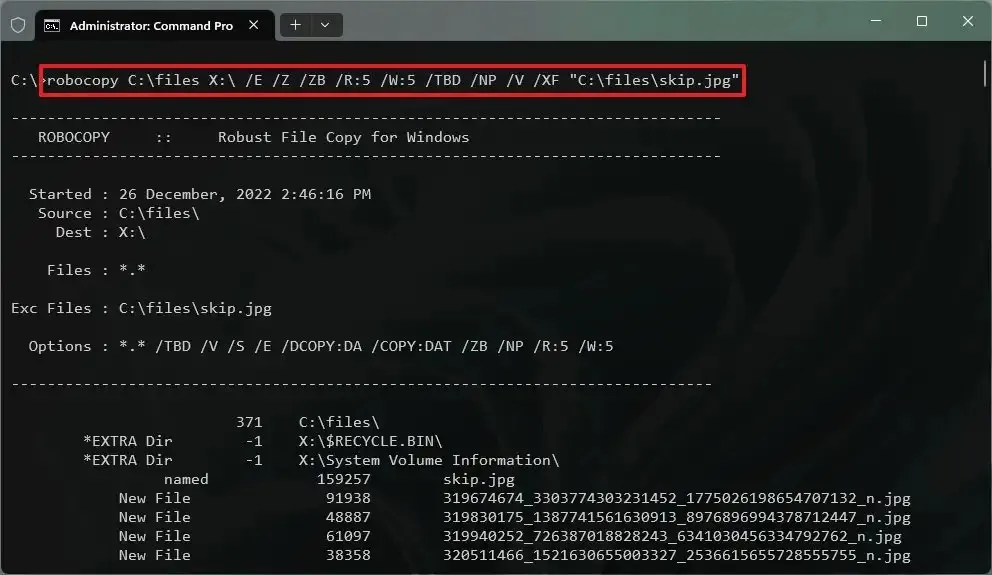
Este exemplo exclui um arquivo usando Robocopy:
robocopy C:\source\folder\path\ D:\destination\folder\path\ /E /Z /ZB /R:5 /W:5 /TBD /NP /V /XF filename-1.extensionEste exemplo exclui um arquivo usando a opção curinga Robocopy:
robocopy C:\source\folder\path\ D:\destination\folder\path\ /E /Z /ZB /R:5 /W:5 /TBD /NP /V /XF filena*Este exemplo exclui vários arquivos usando a opção Robocopy:
robocopy C:\source\folder\path\ D:\destination\folder\path\ /E /Z /ZB /R:5 /W:5 /TBD /NP /V /XF "C:\source\folder\path\to\folder\filename-1.extension""C:\source\folder\path\to\folder\filename-2.extension
Depois de concluir as etapas, o Robocopy copiará todos os arquivos e pastas de um determinado local, excluindo os arquivos especificados no comando, usando a opção “/XF” .
Excluir arquivos e pastas do Robocopy
Para excluir um arquivo e uma pasta usando o Robocopy, siga estas etapas:
-
Abra Iniciar .
-
Pesquise Prompt de comando , clique com o botão direito do mouse no resultado e selecione a opção Executar como administrador .
-
Digite o seguinte comando para copiar os arquivos e pastas, excluindo arquivos e pastas específicos, para outra unidade e pressione Enter :
robocopy C:\source\folder\path\ D:\destination\folder\path\ /E /Z /ZB /R:5 /W:5 /TBD /NP /V /XD "C:\source\folder\path\to\exclude-folder"/XF "C:\source\folder\path\to\folder\filename.extension"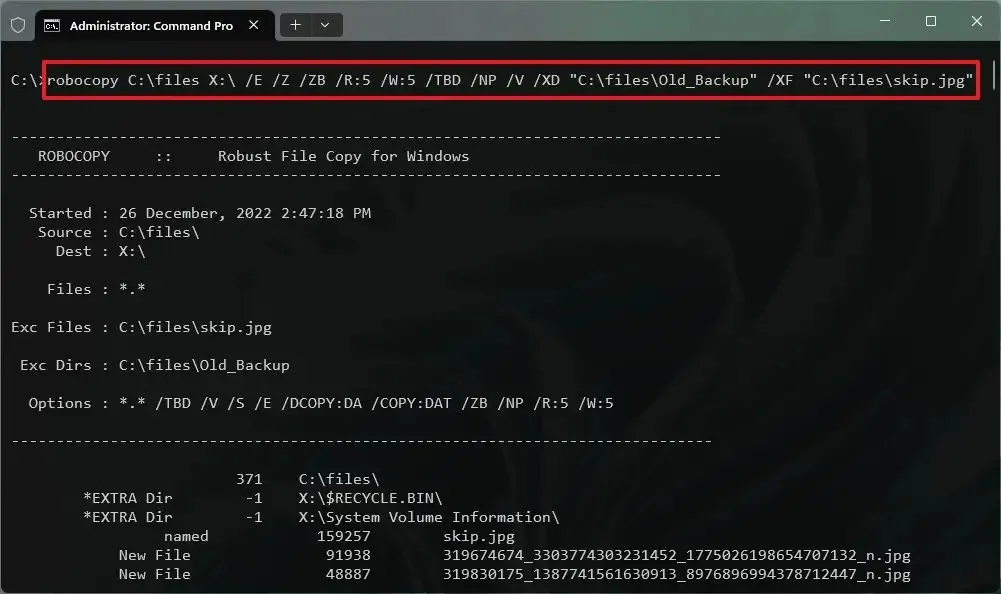
Depois de concluir as etapas, todo o conteúdo será copiado para o novo local, exceto os arquivos e pastas que você excluiu no comando usando as opções “/XD” e “/XF” .
Chaves de comando do Robocopy
O Robocopy tem muitas opções e, no comando mostrado neste guia, estamos usando as seguintes opções para copiar dados, excluindo arquivos e pastas específicos.
- /E — Copiar subdiretórios, incluindo os vazios.
- /Z — Copia arquivos no modo reiniciável.
- /ZB — Usa o modo reiniciável. Se o acesso for negado, use o modo de backup.
- /R:5 — Tente novamente 5 vezes (você pode especificar um número diferente. O padrão é 1 milhão).
- /W:5 — Aguarde 5 segundos antes de tentar novamente (você pode selecionar um número diferente. O padrão é 30 segundos).
- /TBD — Aguarde até que os nomes dos compartilhamentos sejam definidos (repita o erro 67).
- /NP — Sem Progresso – não exibe a porcentagem copiada.
- /V — Produz saída detalhada, mostrando arquivos ignorados.
- /XD — Exclui as pastas correspondentes ao caminho e ao nome da pasta.
- /XF — Exclui arquivos correspondentes ao local e ao nome do arquivo.
As opções mais importantes neste comando são “/XD”, que permite excluir pastas, e “/XF”, que você pode usar para excluir arquivos. As outras opções são opcionais, mas você deve usar essas opções em qualquer processo de cópia padrão usando o Robocopy.



Deixe um comentário